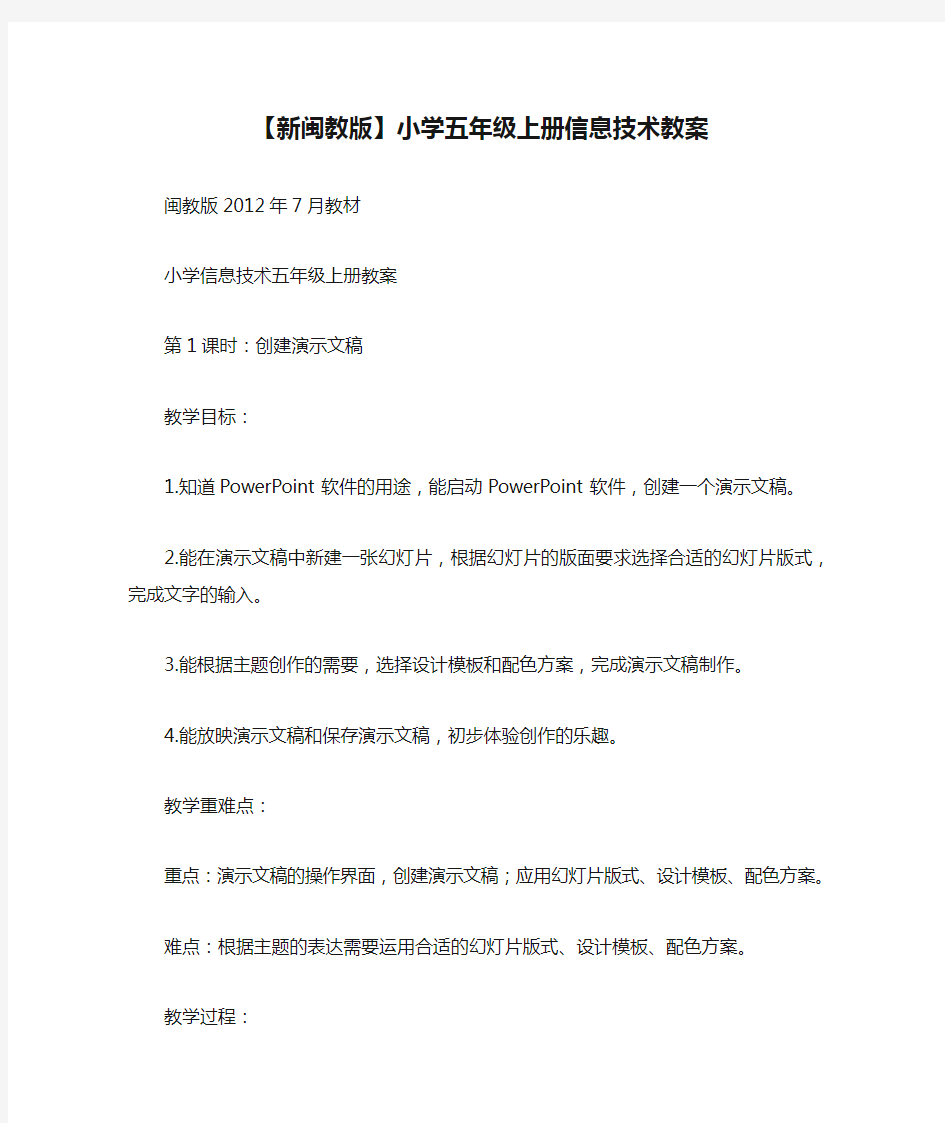
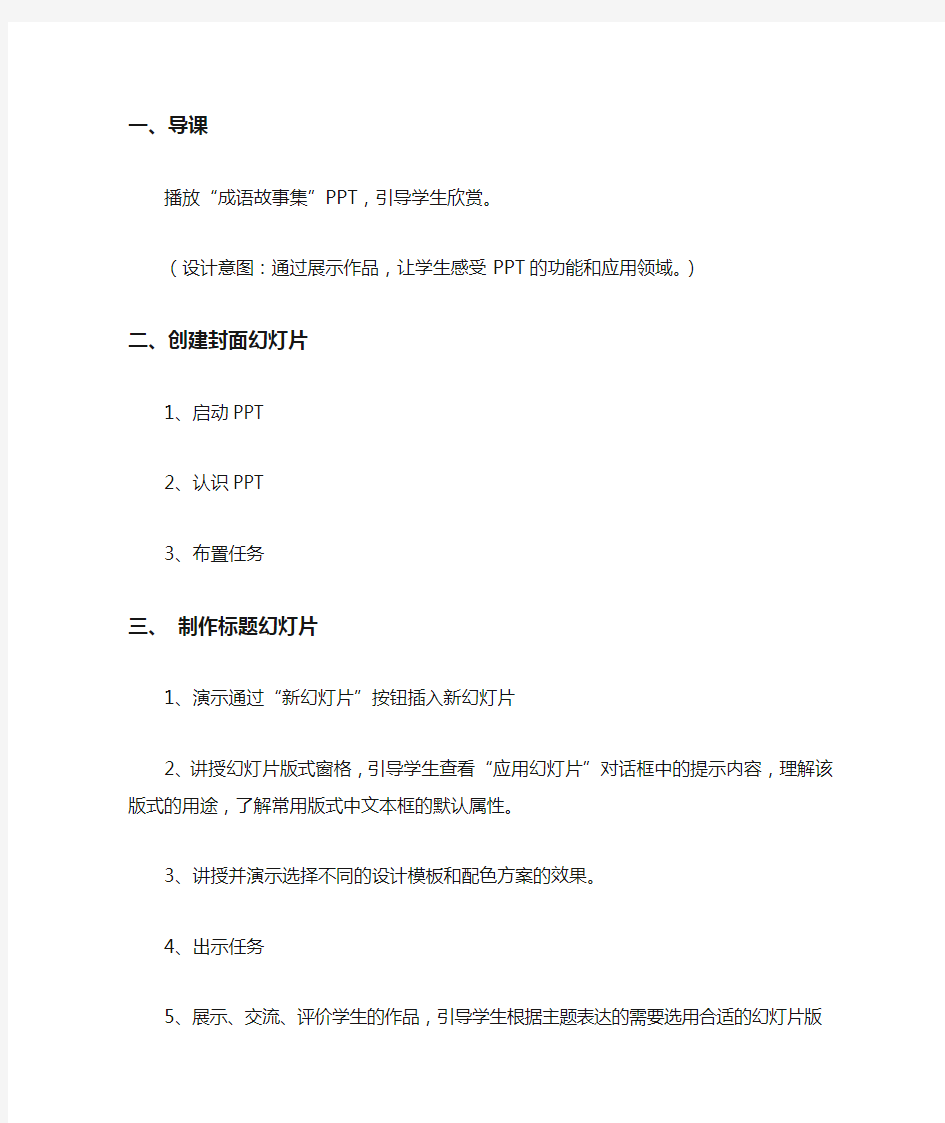
【新闽教版】小学五年级上册信息技术教案闽教版2012年7月教材
小学信息技术五年级上册教案
第1课时:创建演示文稿
教学目标:
1.知道PowerPoint软件的用途,能启动PowerPoint软件,创建一个演示文稿。
2.能在演示文稿中新建一张幻灯片,根据幻灯片的版面要求选择合适的幻灯片版式,完成文字的输入。
3.能根据主题创作的需要,选择设计模板和配色方案,完成演示文稿制作。
4.能放映演示文稿和保存演示文稿,初步体验创作的乐趣。教学重难点:
重点:演示文稿的操作界面,创建演示文稿;应用幻灯片版式、设计模板、配色方案。
难点:根据主题的表达需要运用合适的幻灯片版式、设计模板、配色方案。
教学过程:
一、导课
播放“成语故事集”PPT,引导学生欣赏。
(设计意图:通过展示作品,让学生感受PPT的功能和应用领域。)
二、创建封面幻灯片
1、启动PPT
2、认识PPT
3、布置任务
三、制作标题幻灯片
1、演示通过“新幻灯片”按钮插入新幻灯片
2、讲授幻灯片版式窗格,引导学生查看“应用幻灯片”对话框中的提示内容,理解该版式的用途,了解常用版式中文本框的默认属性。
3、讲授并演示选择不同的设计模板和配色方案的效果。
4、出示任务
5、展示、交流、评价学生的作品,引导学生根据主题表达的需要选用合适的幻灯片版式、设计模板和配色方案。(设计意图:通过讲授演示,突出本节重点。)
四、放映和保存作品
五、动手实践与巩固提高
用今天所学的知识制作以介绍你的家乡为主题的PPT
(设计意图:动手实践,巩固今天所学业的知识;培养学生
思考、解决问题的能力。)
六、总结评价
1.展示学生作品,引导学生交流活动心得。
2.自评与互评:完成活动评价表,并对同学的作品进行评价。
3.引导学生谈本节课的收获。
(设计意图:分享成果,体验成就感)
第2课:制作文字幻灯片
教学目标:
1、能对幻灯片中的文字进行格式设置。
2、能根据幻灯片版面布置的需要插入文本框、设置文本框格式、调整文本框的位置、大小。
3、能根据文章和标题的表达需要,插入艺术字,设置恰当的文字效果。
4、体验制作出有修改、片面和谐、表达效果好的幻灯片的成功乐趣。
教学重难点:
重点:设置文字格式,插入文本框,设置文本框格式,插入艺术字。
难点:根据内容和版面的需要,合理设置文本框、艺术字。教学过程:
一、导课
1. 引导学生回顾上一节课内容,展示上节课学生作品,引导学生谈看完作品的感受。
2. 展示教材开阔视野范例,引导学生进行难容、对比,说说范例做了哪些修饰。
根据学生回答补充并小结:
(1)文字和格式:字体、字号、颜色、阴影。
(2)文本框的设置:大小、背景色、边框色。
(3)插入艺术字。
(设计意图:通过对比,激发学生的学习兴趣,引导学生观察、分析、讨论文字修饰的效果,导入新课。)
二、修饰介绍福州三坊七巷的标题文字幻灯片
1. 布置任务:阅读教材第8页内容,按照教材的操作步骤,完成活动1中的第1和第2步骤。
2. 针对操作过程存在的问题进行小结:
(1)先选中文字对象再进操作。
(2)通过“视图”“工具栏”“格式”,打开或关闭“格式”工具栏。
3.演示插入文本框的两种方法和设置文本框格式的操作。
4.出示任务:第3点到第5点
三、添加介绍福州三坊七巷的文字幻灯片
1.布置内务
2.结合学生操作过程中存在的问题,讲解演示并小结。
(1)插入艺术字的两种方法,讲解艺术字效果设置窗口的
作用。
(2)大小、位置的调整与文本框的操作类似。
(3)通过展示同学作品,引导学生根据文章内容和标题文
字选择艺术字的样式,以体现版面的和谐。
四、巩固练习实践应用
(1)未无成本节课任务的同学,继续完成本节课的任务。(2)修饰“介绍自己家乡”的演示文稿。
五、分享交流,归纳总结
第3课:制作图文并茂的幻灯片
教学目标:
1. 会在幻灯片中插入图片及自选图形,调整图片大小与位置,设置自选图形格式。
2. 会将图片设置为幻灯片的背景。
3. 能较合理地选择图片、自选图形、设置背景,丰富幻灯片内容,体验制作的乐趣。
教学重难点:
重点:在幻灯片中插入图片、自选图形,并进行调整。
难点:设置图片为幻灯片背景。
教学过程:
一、导课
1.展示教材开阔视野范例与上节课学生作品,引导学生观察分析:
(1)哪一幅作品表现效果好?
(2)范例里增加了哪几个方面的修饰?
2.引导学生思考并小结:图片是制作幻灯片的重要素材之一,图片素材可以用于点缀幻灯片版面,渲染情境,一张图文并茂的幻灯片更能直观地表达主题。
(设计意图:通过对比,体验图片表达信息的魅力,充分调动学生的学习积极性和主动参与的意识。)
二、制作介绍“衣锦坊”幻灯片
1. 引导学生尝试在PPT中插入图片。
2. 情能顺利完成本任务的同学演示并讲解。其他同学补充和评价。
3. 通过演示强调插入图片的操作要领。
4. 布置任务。
三、制作介绍“郎官巷”幻灯片
1. 问题导入:上一节课,我们学习了几种添加文字的方法,将其引入利用在自选图形添加文字中。
2. 谈话:之前我们学习了如何插入文本框和艺术字,自选图形的插入方法跟它们是类似的,想不想自己尝试去做呢?
3. 布置任务.
思考问题:
(1)怎样插入自选图形,如何在自选图形中添加文字?(2)你还能对自选图形做哪些格式设置,让其更美观?
4. 作品成果展示与交流。
5. 展示个别同学作品评价并小结:自选图形有多种样式,对美化作品起到很好的作用,所以我们在使用自选图形时应该根据文中的内容恰当地选择、应用。
(设计意图:通过小结概括,学生认识到在使用自选图形时应根据内容恰当地选择。)
四、制作介绍福州三坊七巷幻灯片的背景图
1. 谈话引入幻灯片背景设置。
2. 演示设置幻灯片背景的两种方法:
(1)通过“插入”;
(2)通过右击幻灯片,选择“背景”。
3. 引导学生注意区别两种将图片作为幻灯片背景方法的不同。
4. 布置任务。
五、实践应用作品展示
六、总结评价
第4课:制作有动画效果的幻灯片
教学目标:
1.了解幻灯片动画效果的作用,理解幻灯片切换的含义。
2.能为幻灯片中的对象添加自定义动画,会设置幻灯片的切换效果。
3.通过对幻灯片动画效果的合理、灵活运用,体会适当的动画效果对突出PPT主题的特殊作用。
教学重难点:
重点:设置幻灯片动画效果和幻灯片切换。
难点:合理地设置幻灯片动画效果。
教学过程:
一、导课
1.播放教材开阔视野“有自定义动画效果的幻灯片”。
2.请学生读一读刚才的给自己留下了什么印象?作品中给哪些对象设置了动画效果?演示文稿从当前页面到下一个页面之间有什么特别之处?
二、自定义动画
1.讲授演示操作:设置自定义动画之前必须先选中要设置的对象,打开“自定义动画”窗格也有两种方法。
2.布置任务。
3.操作反馈:有针对性地选择学生设置的动画效果,由学生点评优缺点,着重指出存在的问题,并在互动探究中解决问题。
4.学生操作:纠正不合理的设置。
5.布置任务。
6.展示一组未完成的作品,请制作者谈碰到的困难,其他学生帮其解决困难并修改作品,适当补充讲解计时操作。
7.说一说你还发现了什么。引导学生尝试通过放映状态设置(开始、方向、速度)更多的合适的动画效果。
7.谈话:你能用刚才所学的知识让花灯沿树枝向上移动吗?9布置任务。
10.引导学生上台演示操作步骤。
三、设置幻灯片的不同切换放映方式。
1.演示设置幻灯片的切换效果操作。
(1)选定幻灯片。
(2)单击“幻灯片放映”菜单中的“幻灯片切换”命令,显示“幻灯片切换”任务窗格。
(3)在任务窗格列表框中,选择一种切换方式。
(4)单击“幻灯片放映”按钮,播放幻灯片,观看效果。
2.布置任务。
四、实践应用作品展示
1.引导学生阅读教材的创新活动,结合今天所学的知识完成创新活动的任务。
(1)制作“福州三坊七巷”演示文稿。
(2)制作“介绍自己家乡”演示文稿。
2.展示作品,引导学生看一看,说一说,评一评,议一议。
五、总结提升
1.回忆今天学会了哪些方法设置动画效果。
2.讨论:两个命令有什么联系与区别?
3.总结:动画效果在演示文稿中起着画龙点睛的特殊作用,但要选择合适的、突出主题,才是有意义的。
第5课:制作多媒体幻灯片
教学目标:
1.会在幻灯片中插入声音,知道根据表达主题内容的需要选择适当声音的重要性,体验用声音渲染幻灯片的效果。
2.知道超链接的作用,体验演示文稿的超链接关系,会用超链接来实现页面间的快速跳转。
3.通过完成作品,体验PPT多媒体集成的强大功能。
教学重难点:
重点:插入声音和超链接。
难点:根据主题表达的需要合理运用声音和超链接。
教学过程:
一、设置幻灯片的自定义动画效果
1.引导学生回顾:前几节课我们学习了哪些知识?
2.谈话:在上这一节课之前,我们先来巩固前面几节课的知识。
3.出示任务。
4.巡视指导,适时评价,提示遇到操作困难时内同学互帮互助,或者可以参照前面课程中的相关知识。
5.请学生演示,并对其操作进行适时评价,小结前面所学的知识。
二、在幻灯片中插入声音
1.谈话:同学们喜欢旅游?你最想去的地方是哪里?
2.播放“中国名胜古迹介绍.ppt”,出示目录幻灯片,根据学生回答,单击选择其中之一的名胜古迹,伴随着优美的音乐,展示该名胜古迹风景图。
3.引导学生说一说观看后的感受。
4.引导学生观察该演示文稿与之前学习的有什么不同?
5.小结本节课要学习的新知:插入声音和超链接。
6.引导学生回顾在幻灯片中插入图片的方法。
7.布置任务。
8.巡视,指导有困难的同学。
9.引导学生结合操作过程谈谈“声音选项”对话框中“循环播放,直到停止”选项中与不选中有何区别。
10.展示学生作品,引导学生选择合适的音乐。
三、在幻灯片中插入超链接
1.感悟网页中的超链接。
2.讲授演示文稿中的超链接。
3.演示插入超链接的操作,适时讲解超链接对话框。
4.出示任务。
5.操作反馈。
6.演示操作,强调操作要点。
7.小结:恰当地使用超链接和动作设置,能够让你的演示文稿有更强的交互性和更高的观赏性。
四、实践应用作品展示
1.完成制作“福州三坊七巷”。
2.完成制作“介绍自己家乡”。
五、总结提升
第6课:认识因特网
教学目标:
1.认识什么是因特网,知道因特网是全球电脑互联形成的网络资源库。
2.能举例因特网提供的服务与应用功能,感受因特网对我们的生活、学习及工作方式的影响。
教学重难点:
重点:因特网的服务功能。
难点:什么是因特网。
教学过程:
一、导课
以猜谜游戏的形式给同学们介绍因特网。
二、认识因特网
1.引导学生阅读“开阔视野”。
2.请学生说说,通过刚才的阅读,你了解的因特网是什么。
3.实地观察:让学生观察机房中局域网电脑的互联情况,认识因特网就是把全世界电脑资源链接在一起。
4.引导学生打开桌面上网上邻居图标,浏览机房中电脑的共享资源,了解信息资源共享。
三、了解上网能做什么
1.提问:请上过网的学生回忆一下,你都用因特网做过什么?
2.讲解:因特网上的网站由许多网页组成,网页包含文字、图片,以及各种超链接等。人们通过打开网页,可以了解各地信息、收发电子邮件等。聊天、玩游戏只是给我们休闲娱乐的,这只是网络功能很小的一部分。我们不但可以用它来帮助我们学习,还能让我们的生活更加便利。
3.浏览新闻。
4.阅读数字图书。
5.听广播,看电视,观赏电影、动画。
6.查找资料。
7.购物。
8.交流信息。
四、说一说、练一练
1.布置任务:
(1)结合平时所见所闻,说说因特网还能做些什么。(2)说一说,怎样运用因特网提供的服务帮助学习。
2.引导反馈:说说网络功能及其对学习有哪些帮助。
3.引导操作练习:任意选择以下网站,打开网站中的网页进行浏览。
(1)中国网(https://www.doczj.com/doc/e118896141.html,)
(2)新浪网新闻中心首页(https://www.doczj.com/doc/e118896141.html,)
(3)国家图书馆少年儿童馆
(https://www.doczj.com/doc/e118896141.html,/newwzdh/index.htm)。
五、评一评
对照课本上的评价表内容,评一评自己本节课的学习成果。
六、总结
第7课:浏览网页
教学目标:
1.知道IE浏览器的窗口组成,能运用IE浏览器登录网站,浏览网站首页、网页信息内容。
2.认识首页中栏目与导航的设置,知道网页中超链接的作用,能通过导航栏目打开所链接的网页,查看网站的网页信息。
3.学会IE浏览器的基本操作方法。
教学重难点:
重点:通过网站首页的导航栏浏览网站的网页信息的基本操
作方法。
难点:网站首页与网站信息间的组织关系。
教学过程:
一、导课
谈话导入
二、启动浏览器,认识界面
1.讲解:浏览因特网的信息,需要一个专门的工具软件,叫浏览器。常用的浏览器软件有IE浏览器、360安全浏览器、世界之窗、腾讯TT、傲游搜狗浏览器等等。一般情况下在桌面上可以找到这些浏览器的图标。
2.引导学生在电脑桌面上找出自己认识的浏览器图标。
3.演示:请个别同学上台打开IE浏览器,说一说自己的操作方法。
4.演示讲解:启动浏览器的操作方法。
5.引导学生观察IE浏览器窗口由哪些部分组成,并说说各组成部分的作用。
6.演示:在地址栏中输入以下网址:https://www.doczj.com/doc/e118896141.html,/,按Enter键,进入“中国科普博览”网站首页。
7.提示:进入网站输入网址的时候一定要认真,不能输错,只要输错一个字母就进不了网站。
三、浏览网站首页
1.提问:平时看杂志、书籍时通过什么方法最快找到每一篇
的内容?
2.讲解:书籍、杂志可以通过目录很快找到每一篇的内容。
3.演示:引导观察刚才打开的“中国科普博览”网站首页,让学生说一说从哪找到网站的名称。
4.介绍网站首页信息组成。
5.小结:一般的网站首页的最上方有网站的名字和标语。在网站名字下方,是网站导航,由网站的信息栏目名称组成,网站的信息越丰富,需要导航的信息栏目就越多。在导航的下方是网页内容的主体,由文字标题与图片组成。由于网站信息比较多,为了便于查看,一般都会根据内容分类成若干个栏目。
四、浏览网页信息
1.布置任务。
2.检查学习情况。
3.小结:本部分内容主要学习通过网页中的超链接浏览网页信息,学会使用工具栏中的“后退”、“前进”按钮。
4.针对学生在自学过程中的表现作出评价。
五、快速打开以前登录的网站
1.过渡。
2.演示讲解。
3.引导学生尝试练习。
六、收藏网页
1.引导学生打开“中国科普博览”网站的首页,找找菜单栏中的“收藏”命令。
2.演示讲解。
七、动手操作练习
布置任务:以小组为单位进行合作学生。
1.选择自己喜欢的网页信息进行浏览。
2.巡视学生操作过程,并指导个别操作能力较差的学生。
3.推荐一些网站让学生浏览。
八、总结评价
第8课:查阅新闻
教学目标:
1.会查看国家新闻媒体网站、政府网站、商业门户网站新闻的操作方法,会查看网站上体育、娱乐等新闻的操作方法。
2.知道数字报刊平台的特点,会在数字报刊平台查阅已刊发内容。
3.根据查看新闻的需要选择新闻来源的网站,开始培养辨别网络信息真伪的意识。
教学重难点:
重点:各类新闻网站的特点,查阅各类网站的新闻。
难点:根据查看新闻的需要选择新闻来源的网站。
教学过程:
一、导课
1.播放一条当地受众人关注的网络视频新闻。
提问:以前是从哪里查阅新闻?现在从哪里查阅新闻最方便、最快捷?
2.谈话:过去我们都是从报纸、广播和电视中看新闻。现在,因特网为我们提供更加方便快捷、更加实时的新闻报道。前面我们已经学会了如何运用浏览器浏览网页信息内容,今天我们就来继续学习上网看新闻,了解天下事。
二、浏览国家新闻媒体网站
1.浏览国家新闻。
2.布置任务。
(1)阅读教材P44~P45.
(2)打开网站:https://www.doczj.com/doc/e118896141.html,/,从上往下浏览。(3)找一找网站的名称是什么,“新华网”网站的标志是什么,在什么位置?
(4)网站导航栏安排在什么位置?
(5)找一找“地方频道”安排在什么位置,“地方频道”链接指向什么网站?
(6)看一看网站的搜索栏在哪里?
(7)找一找当天新华网头条新闻是什么?并打开它看看。(8)首页的主体内容由哪些栏目最新新闻标题组成?并列
举出五个栏目的名称。
(9)选择一个自己最感兴趣的新闻标题,查看最新新闻。
3.检查小组学习情况。
三、查阅地方新闻
1.演示浏览“福建频道”网页。
2.布置任务:
(1)单击首页主体栏目中的一个新闻标题,阅读新闻内容。(2)在网站导航栏中找找有没有自己市区的名字?
四、查阅数字报刊
1.讲解:因特网除了看新闻,还可以查阅数字报刊,方便读者在线阅读,按日期查阅已刊发的报刊内容。
2.先让学生阅读教材P46~P47.
3.演示在“福建日报社数字报刊平台”网站查看新闻。
4.练习:让学生学习浏览“福建日报社数字报刊平台”网站上自己喜欢的内容。
五、浏览地方政府网站
布置任务:自主尝试浏览要地区政府网站,了解当地政务动态。
六、创新活动
布置任务。
任务要求:每个学生最少要完成其中两个以上任务。
(1)打开新浪网、网易网、搜狗网,查看自己喜欢的体育、旅游、娱乐、生活等新闻。
(2)查看主要新闻媒体网站的头条新闻,了解国内外大事件的最新报道。
(3)查看《福建日报》关于海西建设的新闻报道。
(4)查看自己关注的体育赛事新闻。
(5)查看本市地方政府网站的政务动态或本地教育动态。(6)打开自己学校的校园网站,看看学校最近发生的新鲜事。
七、总结评价
第9课:网上读书
教学目标:
1.能说出数字图书馆相对于实际生活中图书馆的优势。
2.能在数字图书馆中检索图书,在红阅读图书,收藏未读完的图书网页。
3.能制定阅读计划表,培养自己在计划在红阅读的意识与习惯。
教学重难点:
重点:在数字图书馆中检索图书、网上读书操作。
难点:数字图书馆的特点。
教学过程:
一、导课
1.谈话导入。
闽教版(2020年修订版)信息技术 五年级上册教学计划 一、学情分析 福建省义务教育教科书(2020年修订版)小学信息技术五年级上册教材供五年级学生使用,我校五年级共有2个班。学生经过三四年级信息技术课的学习,具有计算机的基本操作技能。这个年龄段的学生大都非常喜欢计算机,但是如果过于热情探索,会使没有组织的课堂乱套,所以应该还要加强学生的课堂教学管理,根据他们好动不喜欢受约束的特点,多安排实践性的学习任务,保证学生的自主探索时间。五年级学生要给他们规范的学习方式,用构建主义原理帮助他们建立关于计算机的系统知识,提倡他们运用信息技术于其他学科学习中,均衡的发展学生的信息技术素养。 二、教材分析 (一)全册教材分析 本册教材强调,学生运用学科知识,认识、分析和解决现实问题,提升综合素质,着力发展核心素养,特别是社会责任感、创新精神和实践能力,以适应快速变化的社会生活和个人自主发展的需要,迎接信息时代和知识社会的挑战。教材内容包含信息交流与安全和演示文稿展示成果两个知识模块,共9课和3个综合活动。信息交流与安全模块由3课和1个综合活动组成,演示文稿展示成果由6课和2个综合活动组成。 (二)单元教材分析 本册教材分两个单元模块。 第一模块:信息交流与安全,本知识模块选取了电子邮件、QQ、网络学习空间三种不同的交流工具或平台,旨在让学生在学习中了解三种网络交流方式的特点,在体验中学会根据实际需求,有针对性的选择使用。同时,引导学生养成正确的网络文明交流习惯,培养自我保护意识,增强信息安全意识。能在学习体验中了解计算机病毒的一些基本特征,以及计算机病毒给人们的生活、工作等方面带来的危害,学会使用杀毒软件防范计算机病毒。 第二模块:演示文稿展成果,本知识模块选择贴近学生生活的案例《清新福建·美丽八闽》,从演示文稿内容结构的搭建开始,按照演示文稿的基本制作流程,逐课深入,依次加入图片的选择,图片的缩放与剪裁,文本字体的属性设置,形状的编辑与使用,动画与切换效果的运用,导航的制作,作品的集成与评价等方面的学习内容,让学生在整个模块的学习
Unit 5 Months of the Year Part A 教学目标 1.学习单词 month, March, April, May 和 June,初步运用 wonderful 等词汇。 2.学习句型:When is your birthday? It’s in ... 3.学习辅音连缀 fl 和 fr 在单词中的读音。 4.学唱歌曲:Hello,Spring! 5.功能:谈论月份及生日时间。 教学重点教学难点 1.学习单词 month, March, April, May 和 June。 2.学习句型:When is your birthday? It’s in.... 用所学语言询问他人生日或描述自己生日所在的月份。 教学过程 Step 1 Warming up 1.师生互致问候。 2.全班齐说韵律诗:October. Step 2 Review 1.师生自由对话,复习单词 July, August, September 和 October。 How is the weather in July? How is the weather in August? When is National Day? When is Teachers’Day? When is your birthday, ××× ? 在对话的过程中,教师在黑板上贴出有关月份的单词。 2.复习黑板上有关月份的单词,然后引导学生说句子,如: Teachers’ Day is in September. ×××’ s birthday is in July. It’s hot in August. 3.揭示课题。 (1)教师指着黑板上的单词说:“These are the words about months.”出示 month 和months 的单词卡片,对学生提出问题:“How many months are there in a year?There are?.”通过一本日历,让学生明白 There are twelve months in a year.一句的意思。 (2)板书课题:Unit 5 Months of the Year Part A。 Step 3 Presentation (一)导入课文语境。 1.教师指着班上的学生说:“×××’s birthday is in August. ×××’s birthday is in October. When is Yang Ming’ s birthday? When is Lily’s birthday? ” 2.教师出示这两个问题,请学生带着问题初步感知课文内容。 3.教师播放课文录音,学生边听边找出答案,然后请个别学生上台,将找出的答案抄写在两个问题下面,如: When is Yang Ming’ s birthday? When is Lily’s birthday? It’s in spring. It’s on Children’ s Day. It’s in March. It’s in June. (二)教学单词 March,April,May 和June。 1.教学单词 March,引导学生用 March 说句子,如: My birthday is in March. Spring comes in March.Trees turn green in March. Women’ s Day is in March. We plant trees in March. Yang Ming’ s birthday is in
一、选择题 1.Were you in the supermarket?—___________. A.Yes , I were. B. No, I wasn’t. C.No, I was. 2.Where did you go yesterday?—I went to __________. A.the supermarket B.a schoolbag C.orange 3. What’s your favorite color? It’s _______. A. book B. banana C. blue 4. Did you have a good time in your summer vacation? A. Yes, I did. B.Yes,I do. C.No, I did. 5. What did you do in your summer vacation? A.I visit Big Ben. B.I visited the Great Wall. C.I do my homework. 6. I’m from _____. A. the USA B.summer C.the Shanghai 7. Do you like your school,Sally ? A. No,you do. B.No,you don’t. C.Yes,I do. 8.Where are you from, Miss Panda? A.I’m from China. B.I’m here. C.Yes. 9. Excuse me , Sir. How can I get to the zoo? A.In China. B. Go straight,then turn right C.At school. 10. Thank you. —_________. A.You’re right. B.You’re welcome C.Thank you. 11.Are you from Australia?_________ A.Yes ,you are. B.No,I am. C.Yes,I am. 12.Were you in Beijing in summer? A.I am sorry. B.No,I was in Hainan. C.Yes,I am in Beijing. 13. What’s your favorite month? ___ __ ___ A.Sunday B.Tuesday C.March 14. When is your birthday, Li Hong? It’s __ _ _. A.April. B.Monday C.eight 15. How is the weather in spring? It’s ______. A.warm B.cold C.cool 16. When is Children’s Day? A.May 1st B.June 1st C.July 1st 17.翻译词组“向左转”。_________ A.Turn left. B.Turn right. C.Turn on. 18.翻译“十月份”___ ___ A.September B.October C.November 19.It’s Mid-Autumn Day. 翻译:-_____________- A.今天是国庆节。B.今天是中秋节。 C.今天是劳动节。 20.What’s your favorite food,Panda? _________ A.Fish B.Grass C.Bamboo 21.Where are you from, Kangaroo? I’m from _____. A.Australia B.China C.Janpa
第1课网站与网页 教学目的: 1、了解万维网的基本架构。 2、区分网页和网站的不同之处。 3、掌握网页元素和网页构件的使用。 教学重点:掌握网页元素和网页构件的使用。 教学难点:理解网页中“超链接”的作用。 教学方法:讲授法、任务驱动法 教学课时:一课时 教学准备: 1、调试每台计算机 2、打开计算机并由教师机控制 3、由各组组长带队有秩序地进电脑室。 教学过程: 第一课时 一、引入: 首先登录两个不同的网站,打开不同的网页,引发同学们对更喜欢哪一个网站哪一个网页的大讨论。然后提出“你为什么更喜欢这个网页(网站)?”“你想做出自己漂亮的网页吗?”等问题来引起学生的学习兴趣,从而导入新课。 二、新授 任务一:登录自己喜欢的网站,你认为网站与网页有什么不同? 学生活动:登录网站,完成学习任务单的有关内容。 交流讨论:网站与网页区别。 任务二:你最喜欢哪一个网页?为什么? 学生活动:打开自己喜欢的网页,让大家一起欣赏,自
己思考一下喜欢的理由 交流讨论:自己喜欢的理由 任务三:你最喜欢的那一个网页的页面有哪些元素组成?它们各有什么作用? 学生活动:阅读教材,针对网页,找出网页的组成元素。 交流讨论:网页构成元素的作用 任务四:登录中华少儿网站https://www.doczj.com/doc/e118896141.html,/ 1、认识“超链接” 通过单击“中华少儿网”主页中的“科学大观”目录,跳到“科学大观”的网页。 2、学生上机操作,尝试打开自己感兴趣的栏目。 小结。 三、想一想 1、网页可以由哪些元素组成? 2、什么元素可以让你从当前网页跳转到其他网页或网站?
第2课建立第一个网页 教学目的: 1、会启动FrontPage软件 2、识记FrontPage窗口各部分名称 3、掌握建立一个站点的方法,制作一个简单的网页 教学重点:掌握建立一个站点的方法,制作一个简单的网页 教学难点:设置网页属性 教学方法:演示法 课时安排:共一课时 教学准备: 1、安装FrontPage软件 2、一张P6页图1 教学过程: 第一课时 一、导入 大家一定很想开始制作自己的网页吧。其中FrontPage 是一种比较容易入门的网页制作工具。下面我们就用它来制作我们的第一个网页吧。 二、新授 活动一:认识FrontPage窗口 1、启动FrontPage软件 让学生试着用启动Power Point的方法,自行启动FrontPage软件。 指名说出启动的方法,教师加以指导。 2、FrontPage窗口的组成 观察P6页图1,识记窗口中各部分的名称。
闽教版五年级英语上册教案 Unit 1 Getting Ready for School Unit 1 Getting Ready for School Lesson 1 Teaching Aims: 1.saythe words:pen,pencil,pencil- box,ruler,supermarket,bookstore,school,bag,schoolbag,a story book; 2.understand and say the sentence pattern: A:Were you in the supermarket? B:Yes,I was.I bought a schoolbag. Important and Difficult Points: How to use was/were to describe what happened in the past. Teaching Aids: a tape recorder, a tape ,ten word cards Teaching Procedure Step one: Warm-up 1.greetings between the students and teacher Step two: Presentation 1.showstudents a thing,and ask them“what“s this?“and “ho wto say it in English?“,next,lead students to read“pen“and “one/a pen“; 2.accordingto the above way,lead students to read“ruler“and “a/oneruler“;“pencil“and “three pencils“; “pencil-box“and “a pencil- box“;“school“;“bag“;“school“;“schoolbag“;“inthe supermarket“;“in the bookstore“;“a story book“; 3.ask some students to read the above new words;
信息技术课时教学设计 设计者: CCC 学科信息技术五年级课题电脑病毒的危害与网络信息安全共 1 课时 第 1 课时教学内容 教学目标重点、难点或关键1.知道什么是电脑病毒。 2.知道电脑病毒的危害,感受电脑病毒发作对电脑系统的干扰与破 坏。 3.认识网络不良信息带来的危害。 4.培养学生维护电脑系统和网络信息安全的意识。 1、教学重点 知道常见的电脑病毒及危 害,认识网络不良信息。 2、教学难点 认识什么是电脑病毒,正确 识别各种网络信息。 教学具准备授课时间:第周 教学流程教与学的双边活动个人添改 一、导课 二、常见的电脑病毒 1.展示教材第1-2页的图1-.1和图1-2 2.提问。(出示问题) (1)从图中你能读到哪些信息? (2)说说漫画中人物的表情? (3)通过阅读你知道什么是电脑病毒和网络不良信息 吗? 3.引导学生回答以上问题,对学生回答表述不完整的 地方,教师要注重指导,帮助学生获取信息,并能完整地表达信息。 4.小结:电脑病毒是人为编制的一组能够自我复制以 达到破坏电脑功能或者破坏数据、影响电脑正常运行为目的的程序代码。网络不良信息是通过互联网散布 的不符合法律规定、有违社会公共秩序与道德、对社 会产生有害影响的信息。(注意:编制电脑病毒程序和发布网络不良信息进行网络欺骗活动都是一种违法行为,我们要坚决抵制这种行为) 5.出示课题:电脑病毒的危害与网络信息安全。 1.讲解:电脑病毒种类繁多,不同的病毒具有不一样的破坏性、隐蔽性传染性。 2.引导学生带着问题阅读教材第2页到第3页的内容。完成以下任务: (1)教材介绍了哪些电脑病毒?请用笔画出来。 (宏病毒、CIH病毒、蠕虫病毒、木马病毒)
闽教版小学英语五年级上册知识点 Unit 1 单词,词组 tall 高的 beside 在……的旁边 pupil 小学生 Australia 澳大利亚 behind 在……的后面 Short 短的;矮的 long 长的 hair 头发 be good at……擅长做……例句:Lily is good at math. But I am not good at it. 重点句型,语法。 Who’s that boy?那个男孩是谁?Which boy?哪个男孩? The boy beside/behind/with/in……那个在……的旁边/在……的后面/带……(特征)/穿……衣服/在……地方 例句: The boy beside Wang Tao.那个王涛旁边的男孩. The boy behind the door.那个门后面的男孩。 The boy with red hair.那个红头发的男孩。 The boy with a basketball. 那个带篮球的男孩。 The boy in red. 穿红色衣服的男孩。
He’ s from Australia. 他来自澳大利亚。He is from Taiwan.他来自台湾。 He is a new pupil. He’s a new pupil.他是新来的小学生。 play basketball 打篮球play the violin 拉小提琴 We are in Grade Five now.我们是五年级。 that 和those that + 单数名词Look at that monkey. those +复数名词Look at those monkeys. Come and play basketball with us.来跟我们一起打篮球吧。 I like to watch you play.我喜欢看你们打篮球。 watch + 动词原形 Unit 2 单词,词组 where 哪里 sitting room 客厅 lovely 可爱的 panda 熊猫 September 九月 tomorrow 明天 Teachers’ Day 教师节 kind 亲切的;和蔼的
今天我生日1、制作贺卡 目标要求 1、教给学生制作贺卡的方法,培养学生的实践操作能力和审美情趣。 2、通过写贺词,提高学生的语言表达能力。 3、沟通师生情感,激发学生对老师的尊敬和热爱。 准备工作 1、卡纸、彩纸、剪刀、胶水、彩笔等用具。搜集精美的图案。 2、录音机、磁带。 3、课前查阅有关教师节来历和意义的资料,摘抄记录一些有关“歌颂老师”的语句。 活动过程 1、激情导入。 (1)讨论交流课前查阅的资料内容和自己摘抄的语句。 (2)同学们,有人说,教师犹如一支蜡烛,燃烧了自己,照亮了别人;有人说,教师是春蚕,吐丝去编织美丽的绸缎。老师们把一切都献给了我们。教师节快到了,你们想准备送什么礼物给自己敬爱的老师呢?老师看谁的提的好! (3)学生交流讨论,确定赠送的礼物。 同学们,师恩难忘,我们应该用自己的双手和诚心,自己动手制作礼物送给我们敬爱的老师们。我提议我们今天每人做一张贺卡,来作为教师节的礼物送给自己敬爱的老师,大家说好吗? (学生:好!板书:自制贺卡) 2、学做贺卡。 (1)介绍贺卡样式的制作方法。 (出示老师自制的几张贺卡)①讨论:仔细观察,这几张贺卡包括哪些内容? (师生小结:包括“贺卡封面”、“贺卡主题”、“贺词内容”三部分) ②指导:同学们,老师的这几张贺卡,精美吗?要想做张式样好的贺卡,就得多花心思,仔细揣摩。可以把卡纸对折,也可以经过剪、裁、贴制作一张更为特别的贺卡。(教师讲解制作的方法和步骤) (2)学生试制贺卡(可播放音乐)。 请同学们按照老师介绍的方法,自己试着做一张贺卡。(学生试制,老师巡视指导) (3)设计贺卡封面。 贺卡的样式做好了,下面我们应该给这张贺卡配上精美的封面和图案了,请大家拿出自己收集的一些图案,可以把它们画上去或剪贴上去,也可以自己想象图案,来制作贺卡的封面。 ①学生绘制贺卡封面。 ②教师巡视指导。 ③出示学生做的贺卡,评价激励。 3、学写贺词。 (1)比较贺词,力求情真意切。
闽教版五年级信息技术上册全册教案Fujian Education Edition fifth grade informati on technology Volume I full volume teaching plan
闽教版五年级信息技术上册全册教案 前言:小泰温馨提醒,信息技术是主要用于管理和处理信息所采用的各种技术的总称,主要是应用计算机科学和通信技术来设计、开发、安装和实施信息系统及应用软件。本教案根据信息技术课程标准的要求和针对教学对象是小学生群体的特点,将教学诸要素有序安排,确定合适的教学方案的设想和计划。便于学习和使用,本文下载后内容可随意修改调整及打印。 [课时]:1节课 [教学内容]:word的启动;制作表格;在表格中输入、修改数据;调整表格 [教学目标]:1、通过表格实例,让学生知道表格初步作用和组成; 2、熟悉word工作环境,光标的定位和文字处理; 3、培养学生学习制作表格的兴趣。 [教学重点]:启动word [教学难点]:插入表格 [教学准备]:ppt课件、多媒体电脑室 [教学过程]: 一、导入 展示各种各样的表格:通讯录、课程表、成绩统计表 师:正如大家刚才所看到的一样,在我们的生活和学习中,会见到各种各样的表格,使用表格可以简洁、直观地记录和展现一些有关联的数据。今天我们就要学习如何在word中制作表格。
二、启动word 师:在学习前,我们得先知道怎样启动word,相信有一些同学已经知道方法了。谁来告诉大家。 请一名学生回答,其他学生按照他的口述来完成。 师:打开word后,word就给我们提供了一张空白的纸张,现在请大家都在这张白纸上单击一下鼠标左键。谁能把你们看到的现象告诉我?并且告诉老师,这代表了什么? 通过学生的回答和老师的提示,告诉学生光标定位的含义。 三、表格的组成 根据幻灯片介绍表格的组成,使学生明白行、列、单元格的概念。 四、插入表格;输入、修改数据 活动一:请学生根据课本上的方法,来完成3阶幻方的制作。 引导学生发现自己的表格和书上幻方表格的不同,引导学生看书学会调整表格的方法,并且介绍菜单栏上的“表格”菜单。 活动二:给出一道未完成的3阶幻方,同学们不看书,根据刚才学的方法,看谁最先完成。题目如下: 8 7 师:通过刚才的练习,有没有同学发现,用“常用”中的表格快捷方式创建表格有什么缺点?如何来克服这个缺点?
实用文档 第1课用键盘符号构图 教学目标: 1、知识与技能:认识键盘的大小写状态,学会使用键盘进行字符的综合练习 2、过程与方法:熟练字母、数字及符号的输入,熟练掌握SHIFT键、大小写转换键、退格键及空格键的操作方法。 3、情感、态度与价值观:利用游戏、计时、比赛等方式激发学生学习兴趣。 教学重点:正确完成双档字符键的指法操作和SHIFT键的使用,培养学生输入字符的兴趣 教学难点:提高击键的速度和准确性,培养学生正确的坐姿及击键习惯。 教学准备:多媒体教室、多媒体教室广播软件 教学课时:1课时。 教学过程: 一、导入: 怎么才能提高输入速度呢?这节课我们继续键盘指法练习。 二、学习新知: 1、键盘状态及转换中(大小写字母转换)、删除: 观察键盘,教师讲解并演示:键盘状态通常分为大写字母状态与小写字母状态。Capslock指示灯亮时,键盘处于大写字母状态;Capslock指示灯不亮时,键盘处于小写字母状态。 删除:按退格键删除。 2、手指分区练习 数字、字母和符号的输入 3、教师指导学生上机练习数字、字母和符号的输入。 第1步:打开“记事本”。 第2步:分别输入自己的姓名的汉语拼音,按编辑区中的←。 (教师点名学生回答←键的功能:将光标往左移一个字母。) (让学生猜测编辑区中的→、↑、↓键的功能) 第3步:把光标移动到最后一个字母处,然后按编辑区中的“回车键”、“退格键”、“空格键”。 (教师点名学生回答各控制键的功能:按“回车键”光标移到下一行;按“退格键”删掉了刚输入的名字拼音的最后一个字母;按“空格键”输入了一个空格) 实用文档 第4步:在新的一行依次输入26个英文字母。 第5步:按“大小写字母锁定键”,然后在新的一行一次输入26个英文字母。(教师点名学生回答“大小写字母锁定键”的功能,并进一步让学生猜测,如果仍然想输入小写字母,应该怎么办?) 第6步:按住键盘上任何一个上档键再依次敲双字符键。 4、创新活动。 字母、数字、符号的综合录入练习,自主创作有个性的表情图。 三、总结课堂
小学信息技术闽教版新教材四年级说课稿 逛海西,排游记 一、说教材 《逛海西,排游记》是由福建教育出版社出版的小学信息技术四年级上册第七课的内容,本文以“游记排版”主题,要求学生在学习过程中,抓住重点知识,联系生活实际,体会到学习word的乐趣并将知识运用到实际生活中。《逛海西,排游记》这篇课文是在学生结束了国庆长假后的学习内容,本文贴近生活实际,课文紧扣游记排版,让学生学会将生活中的事情记录在word中,并运用自己的创意排版出有特色的页面。学习本文,要让学生在感受word 排版魅力的同时,体会到word是如何快速而有效的排出有趣精彩的页面。 教学目标: 1、插入艺术字,插入图片 2、插入文本框并学会设置文本框的格式 3、用艺术字及文本框排版游记。 重点:插入艺术字及文本框并灵活运用艺术字及文本框; 难点:灵活运用艺术字和文本框的排版游记,体会word排版的魅力。 二、说教法、学法 1、教法:依据“教学有法,教无定法,贵在得法”。我有针对性的采用“指导启发法、多媒体展示法、创设情境法”,让学生在积极愉快的课堂氛围中学习; 2.学法:“授之以财,不如授之以技”,这个道理在学习上也是一样的。我特别重视学法的渗透,我主要指导学生运用“观看感悟法、实践操作法、合作探究法、学思结合法”,探究文本,使学生既学到知识,又获得方法。 三、说教学过程 我计划用一个课时完成本课的教学。 下面,我着重谈谈这一课时的教学过程。 (一)情境激趣,导入新课 1、播放一些旅游出行的图片,及一些随笔写的游记,再播放一组用word排版好的精彩游记,让学生直观的感受到word的魅力。 2、导入:同学们,国庆节有跟爸爸妈妈出去旅游吗?肯定拍了很多照片吧,叶写了游记,那么你们想不想把你们旅游的照片放在你们的游记中呢?今天,我们就一起来学习。 怎样将我们旅行过程中拍下有趣的照片与写下的文字用word排版组合成一份有图有文有趣的电子报。 【这里,通过多媒体课件和激情导语,创设情境,拉近了学生与本知识的距离,激发学生学习的积极性和主动性。】 (二)观看操作,理清知识 1、演示教学 我主要采用演示操作的方式进行教学,信息技术是一门注重实践性的课程,我主要通过直观的演示操作方式让学生通过直观感受,联系生活实际来进行学习。 导入:在老师刚刚播放的板报中,同学们觉得好看吗?把自己的图片与写好的游记组合在一起形成一份精彩有趣的板报,相信每位同学都想要这样做吧。这节课,我们就要学习怎样排版游记,请同学们认真观察板报,看看老师的板报都有哪些内容?【图片、文字、文本框、艺术字】首先,我们把今天的任务分成四个小任务,这样便比较方便我们操作,现在认真观看老师的操作,并思考当老师完成一个小任务后,word页面有什么变化?(板书:插入艺术字、插入图片、插入文本框、输入文字) 2、整体感知
Unit 2 Teachers’ Day Part A教案 教学目标 1.学习单词 where, September, panda, tomorrow,词组 sitting room, Teachers’ Day,并能够初步运用 lovely, kind 等单词。 2.学习句型:Where is the boy? He’s?. What’s he doing? He’s?. 3.学习字母组合 ou 和 oa 在单词中的发音。 4.学说韵律诗:Thank You. 5.学唱歌曲:Where Is Linda? 6.功能:询问某人的位置,讲述正在发生的事情。学习并运用 Where is the boy? He’s...? 7. What’s he doing? He’s?.等句型。就某人所在的位置、所做的事情进行交流。 教学过程 Step 1 Warming up 1.师生互致问候。 2.学说韵律诗:Thank You. 3.通过韵律诗,揭示并板书课题:Unit 2 Teachers’ Day Part A。 (1)教师说:“Today we are going to talk about Teachers’ Day.”教师出示单词卡Teachers’ Day,教学并板书,告诉学生节日的首字母要大写。 (2)教师在黑板上 Teachers’ Day 前加上 When is,组成句子 When is Teachers’ Day?教师问:“When is Teachers’ Day?”出示 9 月份的日历,用红笔圈出 10 号,说:“Teachers’ Day is on September 10th.”出示单词卡片 September,教学单词 September 和词组 September 10th,告诉学生月份的首字母要大写。 Step 2 Review 复习有关节日的表达法。 1.教师出示 Teachers’ Day, Children’s Day, New Year, Christmas Day 和 the Spring Festival 等有关节日的卡片,请学生认读。 2.游戏——什么不见了?游戏规则:教师出示五张节日卡片,请全班学生齐读一次,然后抽出一至两张卡片藏在背后,让学生猜一猜什么节日卡片不见了。 3.教师出示日历,请学生说出以上五个节日的时间,教师用英语描述时间。 4.教师出示各种庆祝节日的图片,引导全班学生说“ Happy New Year!”或“Happy Teachers’ Day!”等句子。 Step 3 Presentation (一)问题引导,初探课文。 1.教师说:“Teachers’ Day is coming. Where is Yang Ming? What’s he doing? ” 2.教师在黑板上出示这两个问题,帮助学生明白这两个问题的意思。 (1)教师出示单词卡片,教学单词 where。 (2)教师出示 where, when, what, why 等单词,帮助学生认知这四个单词的音、形、义。(3)全班学习这两个问句。 3.教师播放课文录音或教学光盘,请学生边听边从课文中找出答案。 4.教学句子:He’s in the sitting room.和 He’s drawing a picture. (1)教师问:“Where is Yang Ming?”引导学生回答:“He’s in the sitting room.”
本节内容以知识性为主,内容相对抽象,学生不容易理解,特别是对因特网的概念,如计算机互连等专业术语难于理解。还有学生对网络游戏的危害认识不够,教师可根据实际情况多列举一些因青少年沉迷游戏而影响学习,甚至走上犯罪道路的实例, 通过这些生动的事例来加强网络道德教育。 教学反思:计算机病毒的各特点中破坏性是要着重强调的,尤其对首次接触这一学习内容的小学生,我们更要加深这一先入为主的印象。这部分的教学用“熊猫烧香”和CIH两个著名的计算机病毒案例介绍来展开,以触目惊心的数据和部分学生亲历“熊猫烧香”病毒的经过,来加深学生对计算机病毒破坏性的了解。把计算机病毒的预防列为本课的重点,不仅是它的重要性,也是为了从小培养孩子们使用计算机的良好习惯,增强安全意识。这一部分的教学环节以师生讨论的方式进行,旨在让孩子们了解:对付计算机病毒重在预防,杀毒虽是亡羊补牢,但也是必要的。 学生对计算机病毒这个概念的理解有一定的难度。破坏性可以用演示让学生感受到,程序代码是什么?我是这样处理的:把带有文字注释的“熊猫烧香”病毒的核心代码用记事本打开给学生看,孩子们虽然看不懂代码,但能看懂程序中的注释,如“//感染可执行文件”。这样,学生对计算机病毒是“有害的程序”就有了一个初步的理解。 教学反思:本课是《小学信息技术》五年级下册第3课,教学内容主要有两部分:一是常用的计算机病毒防范方法;二是了解防火墙。这课内容以概念解释为主,有点抽象,教学时应与实际应用相结合,充分利用学生的好奇心,充分调动学生积极参与讨论的热情。
一、合理性。教学内容及教师的讲解方式要基于学生已有的知识水平及理解能力,选择适合学生年龄特点的学习内容及学习方式,深入浅出,步步递进。 二、条理性。首先内容的呈现要有条理,先讲什么后讲什么,是挺有讲究的;其次是要注意教学环节之间的过渡,用恰当的过渡串起知识的链条,承前启后,有益学生对知识的理解,学生的注意力也不易分散。 三、趣味性。概念课如果平铺直叙,限于文本,当然提不起学生参与的兴趣,要吸引学生的注意力,除了内容要充实外,增加学习的趣味性,不失为一个好方法。 教学反思:本课是以“了解中国科普博览”为内容,学习用浏览器浏览网页基本操作。 考虑到学生的实际情况,我没有对“网站”、“网页”等作相关的描述,而把重点放在具体-12操作、屏幕和鼠标指针的变化上。 课本中所涉及的操作是浏览器的基本操作。在教学中启发学生运用已学到的知识举一反三,教师重点指导了学生学会什么时候选择什么操作,同时要教育学生注意各种操作所引起的屏幕变化和根据屏幕上出现的信息来选择正确的操作。 因特网作为获取信息、传递信息的重要途径,它将越来越多地影响人们的日常工作、学习和生活。因此,在教学中我根据学生对基本操作掌握的实际情况,对于掌握好的学生多演示浏览器的其它操作,启发和点拨学生对浏览器的操作进行深层次的钻研,从而激发广大学生通过因特网学习知识的兴趣和积极性。 由于网站的网页更新频率高以及网站由于运营不良可能倒闭等原因,我在教授本课时,能根据当时的情况灵活处理,用其它一些适合青少年的网站进行教学活动。 6、教学反思:教学设计符合新课标的理念和要求,发挥了学生的主体性和主动性,体现了教师的主导作用。教学任务的设计符合本课的教学目标,符合学
2013-2014学年第二学期六年级下册 信 息 技 术 教 案
第1课认识Logo语言 教学目标: 1、学会启动和退出Logo语言。 2、学会装载(调入)、运行Logo语言的外部过程(程序)。 3、掌握cs、bye命令的格式及其使用方法。 4、欣赏Logo语言作品,激发学生学习Logo语言的兴趣。 教学重点:激发学生学习Logo语言的兴趣;掌握清屏和退出命令的格式及其用法。 教学难点:学会装载(调入)、运行Logo语言的外部过程(程序)。 课时安排:1课时 教学过程: 一、导入 1、创设情境:电脑绘画世界里有个神奇的绘画高手,它就是小海龟。小海龟能听懂Logo语言,只要给它语言命令,它就会非常听话地画出神奇的图形。你想见识它的魔力吗? 2、演示:通过命令指挥小海龟画出“钻石”、“五角星”、“螺旋线”等图形。 3、引出课题:第1课认识Logo语言。 二、启动Logo语言系统,认识Logo界面 1、演示或播放Logo语言软件的安装过程。 2、演示启动Logo系统的步骤。
3、引导学生启动Logo语言系统。 4、展示Logo系统界面,引导学生认识Logo窗口界面:让学生观察,Logo窗口界面是由哪些部分组成?结合前面的“画图”软件界面,讨论Logo 窗口界面与“画图”软件界面的异同点。 5、小结。 三、打开存放的Logo程序文件,欣赏海龟作画 1、讲授:在Logo语言系统中,可以将别人编辑好的程序文件载入系统中进行运行,查看运行效果。 2、演示在Logo语言系统环境下,载入预存在电脑上的Logo语言程序文件(LIZI.LGO)。 3、送LIZI.LGO到学生机。 4、引导学生加载LIZI.LGO文件,依次运行教材P4图1-6里的过程名,欣赏海龟画图。 5、提出问题:ZUANSHI 40、HUA 70、WJX 50中的数值,对图形有什么影响? 6、引导学生改变数值,再次执行过程,观察图形变化。 7、学生说一说观察到的结果。 8、小结:这三个过程名后面的数值不同,代表了不同大小的图形。 四、认识Logo命令:清屏、退出命令 1、引导探究学习清屏命令:如果画面的图形不想要了,可以使用清屏命令来清除屏幕中的图形。 (1)出示清屏命令格式:cs
Unit1MeetingNewFriendsPartA 【教学目标】 一、语言知识目标 1.学习单词tall,pupil,Australia,能够初步运用beside,behind,on等表示方位的介词。 2.学习句型:Who’s that boy? Which boy? The boy beside/beh ind/with….He’s a new pupil. 3.学习字母组合ch和tch在单词中的发音。 4.学说韵律诗:Who is the Girl? 5.学唱歌曲:Do You Know the Tall Boy? 6.功能:能用英语描述他人。 二、语言技能目标 1.能用英语描述他人所处的方位。 2.能用英语介绍他人的一些简单信息。 三、情感态度 通过学习谚语A friend in need is a friend indeed.(患难见真情。)告诉学生要善于交友,团结友爱。 四、文化意识 了解澳大利亚的概况。 【教学重难点】 让学生学会用英语描述他人,用英语描述他人所处的方位,学习谚语A friend in need is a friend indeed.(患难见真情。)告诉他们要善于交友,团结友爱。 【教学准备】 1.单词卡片: (1)单词卡片:ball,wall和tall等。 (2)词组卡片:play basketball,play the violin等。 (3)一些班级的牌卡片。 (4)新词beside,behind和Australia的卡片。 2.澳大利亚的国旗、伦敦大本钟、北京天安门、上海东方明珠、台湾阿里山等图片。
3.Peter的头像一张,玩具娃娃一个,本班学生集体照一张。 4.录音机或教学光盘。 【教学过程】 Step 1 Warming up 1.师生互致问候。 2.师生自由对话,如: ××× is our new friend.Hello, ×××! Nice to meet you. Where are you from? Which class are you in? Can you sing? Can you play basketball? 等。 3.欣赏歌曲:Do You Know the Tall Boy? 4.教师指着歌曲的题目说:“Do you know the tall boy?”边说边出示单词卡片ball,wall,tall,帮助学生学习新词tall的音、形、义,然后告诉学生:“He is our new friend,Peter.Today lets talk about Meeting New Friends.”揭示并板书课题:Step 2 Review 1.复习词组:play basketball,play the violin,play football,ride a bike等。 (1)教师出示词组卡片,学生边认读边做相应的动作。 (2)游戏——我做你说。 游戏规则:每组请一位学生上台,面向全体学生站好,教师出示词组卡片,台下的学生发指令,台上的学生快速做出相应的动作,做得又快又好的学生所在的小组获得加分。 2.复习句型:Who is that boy/girl?Which class are you in? (1)教师出示班上个别学生的照片,将学生的脸部遮住,然后问:“Who is that boy/girl?”学生用Thati s….来猜,猜对后,请该学生起立,教师问:“Which class are you in?”学生根据实际回答。 (2)教师出示“三年(3)班”、“六年(5)班”等班的牌卡片,请学生说一说,写一写。 Step 3 Presentation (一)初步感知课文内容。 1.教师说: “You are in Grade Five now.In your English book you will meet a new friend.His name is Pete r.He is a new pupil.Hes from Australia.He can play football.Hes very good at sports.” 2.教师在黑板上或电脑上出示下列句子: His name is …. He is a new …He’s from … He can ….He’s very good at …
12设计框架网页 一、课时安排 1课时 二、教学目标 1、创建“我的作品”框架网页。 2、保存“我的作品”框架网页。 三、教学重点 创建“我的作品”框架网页。 四、教学难点 创建“我的作品”框架网页。 五、教学过程 (一)、导入新课 师:框架网页是一种特殊的HTML网页,它可以将浏览器窗口分割成不同的区域,每一个区域显示不同的网页内容,这些区域就称为框架,具有这种功能的网页,就叫框架网页。 (二)、新课教学 1、创建“我的作品”框架网页。 FrontPage提供了多种框架网页的模板供你选择,通过执行菜单栏中“文件”-“新建”-“网页”命令来实现。 (1)将老师提供的文件夹中的“my production”文件夹拷贝到自己电脑D盘上,并在Frontpage中打开该站点; (2)执行菜单栏中“文件”-“新建”-“网页”命令,打开“新建”对话框,
单击对话框中的“框架网页”选项卡,在框架模板框中,选择“目录”模板;(3)单击“确定”按钮,新建一个“目录”样式的框架页; (4)单击左边的“目录”框架中的“新建网页”按钮,就在左框架中新建了一个网页; (5)在“目录”框架网页中插入一个7行1列的表格,表格的高度与宽度均为100%,边框粗细为0; (6)依次在表格的第二至第五行单元格中输入“笨笨熊之家”、“我喜欢的动物”、“我的课程表”和“七巧板”,并设置字体、字号、颜色等;在第六行插入一个.gif图形(images文件夹中的email.gif); (7)设置网页背景,设置表格各个单元格水平居中对齐; (8)单击右边主框架中的“设置初始网页…”按钮,打开“创建超链接”对话框;在对话框中选择“tangram”文件下的“index.htm”文件,并单击“确定”按钮,就把这个网页设置成了主框架的初始网页; (9)选中“笨笨熊之家”,单击常用工具栏中“超链接”按钮,打开“创建超链接”对话框,选择站点文件夹中的bear文件夹下的index.htm文件; (10)单击“目标框架”方框右边的“更改目标框架”按钮,弹出“目标框架”对话框,选择“公用的目标区”中的“网页默认值”,单击“确定”按钮,回到“超链接”对话框,单击“确定”按钮;用同样的方法设置其他三个标题的超链接; (11)分别右击左右框架网页,在弹出的快捷菜单中,单击“框架属性”命令,打开“框架属性”对话框,单击“可在浏览器中调整大小”复选框,取消该功能;(12)单击“框架网页”按钮,在打开的“网页属性”对话框中,选择“框架”